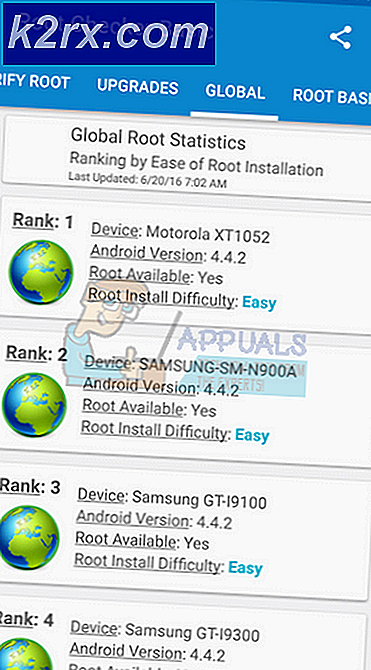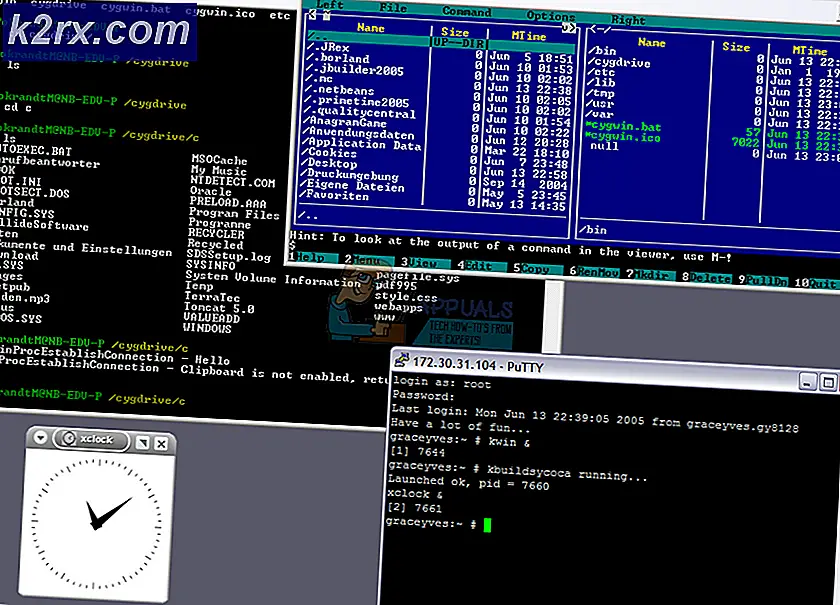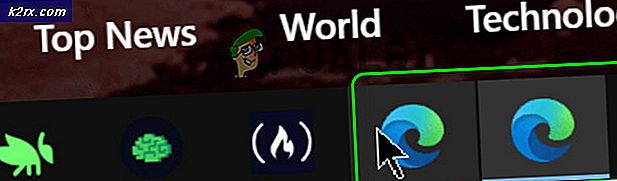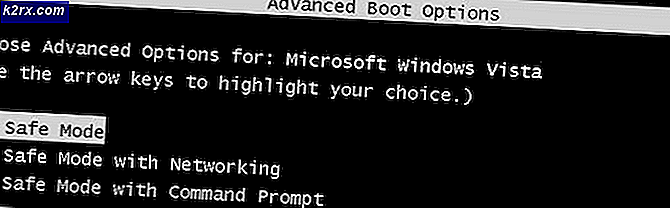SOLVED: Överför Thunderbird till en ny dator
Thunderbird är ett av mina favoritprogram för e-post, det kan köras på både Mac och Windows. Det är en öppen källkodsklient och fri att använda med en stor grupp som stöder den och massor av tillägg och tillägg tillgängliga för att göra en rad olika uppgifter som enkelt kan integreras med Thunderbird. Flytta Thunderbird är en super lätt process, till skillnad från Outlook där du måste exportera PST och importera dem. I Thunderbird använder du ett verktyg som heter MozBackUp för att göra allt detta för dig. Du behöver bara sitta n gör klick.
I den här guiden kommer vi att referera datorerna som källa och destination där källan är den du vill kopiera från och destinationen är den där du behöver kopiera till.
Steg 1: Exportera Thunderbirds profil till extern enhet
Hämta MozBackup härifrån. Installera den nedladdade installationsfilen och kör den. Följ anvisningarna för att köra igenom installationen. När installationen har slutförts installerar du möjligheten att klicka på Slutför och Kör Mozbackup. Klicka på Slutför, kör det och se till att Thunderbird är stängt.
Välj sedan , säkerhetskopiera en profil och Mozilla Thunderbird och klicka på Nästa .
Om du har mer än en profilinställning väljer du den du vill säkerhetskopiera. Som standard väljer den automatiskt aktiv / standardprofilen. När din externa enhet är ansluten klickar du på Bläddra och pekar på din externa enhet där profilen ska säkerhetskopieras, klicka på Spara och Nästa. Den säkerhetskopierade filen kommer att ha en .pcv-förlängning i slutet, med det datum som säkerhetskopierades och Thunderbird version, som denna Thunderbird 38.5.1 (en-US) - 2016-02-04.pcv
PRO TIPS: Om problemet är med din dator eller en bärbar dator, bör du försöka använda Reimage Plus-programvaran som kan skanna förvaret och ersätta korrupta och saknade filer. Detta fungerar i de flesta fall där problemet uppstått på grund av systemkorruption. Du kan ladda ner Reimage Plus genom att klicka härNär du har tryckt på Nästa visas en fråga som frågar dig om du vill skapa ett lösenord, välj ja / nej, beroende på vad du föredrar. Välj sedan de objekt som du vill säkerhetskopiera i avsnittet Detaljer, eftersom du flyttar Thunderbird till en ny dator, kolla in alla rutor.
Säkerhetskopieringen börjar nu och slutar säkerhetskopiera din fullständiga profil till den externa enheten / usb. klicka på Slutför när du ser det. Nästa steg är på destinationsdatorn där Thunderbird kommer att överföras.
Steg 2: Återställ Thunderbird på måldatorn
För att återställa Thunderbird-säkerhetskopian skapad av MozBackup installerar du först Thunderbird och MozBackup på destinationsdatorn. Kör Thunderbird minst en gång efter installationen så krävs att registerposter skapas i Windows för MozBackup att använda. Nu stänger du Thunderbird och kör MozBackup .
Välj Återställ en profil under Operation . Markera Mozilla Thunderbird nedan och klicka på Nästa . Klicka på Bläddra i Återställ säkerhetskopiering från avsnitt och leta reda på var du skapade säkerhetskopian tidigare och välj den, vilken ska vara den externa enheten. (se till att den är ansluten till destinationsdatorn). Koll på alla rutor och fortsätt med stegen på skärmen. När det är klart kommer thunderbird att återställas.
PRO TIPS: Om problemet är med din dator eller en bärbar dator, bör du försöka använda Reimage Plus-programvaran som kan skanna förvaret och ersätta korrupta och saknade filer. Detta fungerar i de flesta fall där problemet uppstått på grund av systemkorruption. Du kan ladda ner Reimage Plus genom att klicka här